在钉钉中怎样快速创建圈子呢?下面就为大家分享钉钉创建圈子方法介绍教程,有需要的可以来了解了解哦。
钉钉创建圈子方法介绍

1、首先打开手机中下载的软件,进入软件后,找到右下角的发现功能,然后你可以清楚的看到一个圈子选择,直接点击进入。
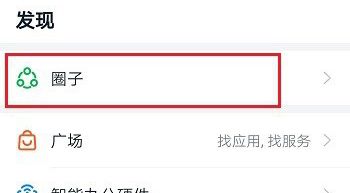
2、第一次使用,你可以发现更多圈子,也能创建一个圈子。

3、在创建新圈子的界面中,选择自己想要的圈子类型。
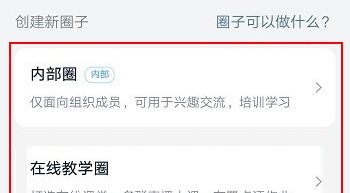
4、选择完成后,直接设置圈子名称、归属的企业、然后点击立即创建。
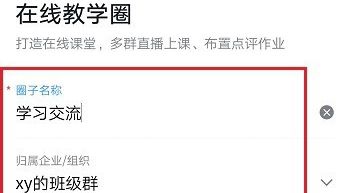
5、然后圈子就创建完成了,你可以邀请自己的好友来加入圈子。
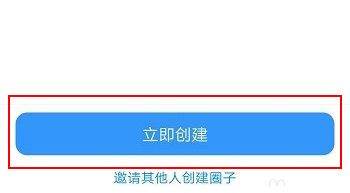
以上就是小编整理的钉钉创建圈子方法介绍,更多精彩教程尽在下载之家!